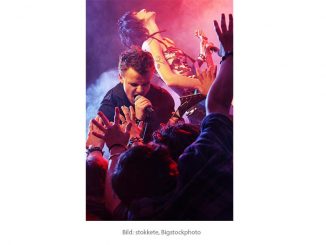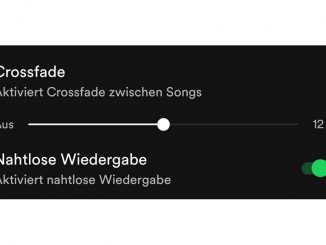Der VLC-Player kann viel mehr als nur Videos und Medien abspielen. Wir stellen Ihnen versteckte Funktionen des kostenlosen VLC-Player vor, die das Tool noch besser machen.
Lesezeichen im Film setzen
Mit „Wiedergabe –› Benutzerdefinierte Lesezeichen –› Verwalten“ und einem Klick auf „Erstellen“ legen Sie einen neuen Zeitpunkt auf der Merkliste vom VLC-Player an. Dieser fungiert als Sprungmarke. Erstellen Sie nun über „Medien –› Wiedergabeliste in Datei speichern“ eine Playlist. Ein Klick auf die nun erstellte Datei im Dateimanager öffnet danach den Film wieder im VLC-Player. Unter „Benutzerdefinierte Lesezeichen“ finden Sie die Sprungmarke.
Optimale Videogröße im Vollbild
Über den Menüpunkt „Video“ oder im Vollbild nach Rechtsklick und dem Kontextmenü „Video“ können Sie die Bildfläche des Anzeigegeräts besser ausnutzen. Die Optionen „Seitenverhältnis“ wie auch „Beschneiden“ erlauben Dehnungen des Bildes und das Abschneiden von störenden Randbereichen.
VLC-Player: Normalisierung der Lautstärke
Mediendateien haben oft sehr unterschiedliche Lautstärkepegel. Der VLC-Player kann den Startpegel reduzieren und die Lautstärke der Mediendateien angleichen (normalisieren). Öffnen Sie das Menü „Werkzeuge –› Einstellungen –› Audio“. Stellen Sie den Schieberegler neben „Audio-Start-Pegel immer zurücksetzen“ auf ein moderates Maß und aktivieren Sie die Option „Normalisiere die Lautstärke“.
Desktop-Videos mit dem VLC-Player aufzeichnen
Filmen Sie Ihre Aktivitäten auf dem Windows-Desktop über „Medien –› Aufnahmegerät öffnen“ und den „Aufnahmemodus –› Desktop“. Klicken Sie auf die Schaltfläche mit dem kleinen Pfeil rechts neben „Wiedergabe“ und auf „Konvertieren“. Legen Sie die „Zieldatei“ und das Format fest und beginnen Sie die Aufnahme mit „Start“.